Page 1

MANUEL D’UTILISATION
FRANÇAIS
MONITEUR LCD
Veuillez lire attentivement ce manuel avant d’utiliser votre appareil et
conservez-le pour vous y référer ultérieurement.
MODÈLES DE MONITEURS LCD
W1943SS W1943TS
W2043SE W2043TE
W2243SE W2243TE
www.lg.com
Page 2
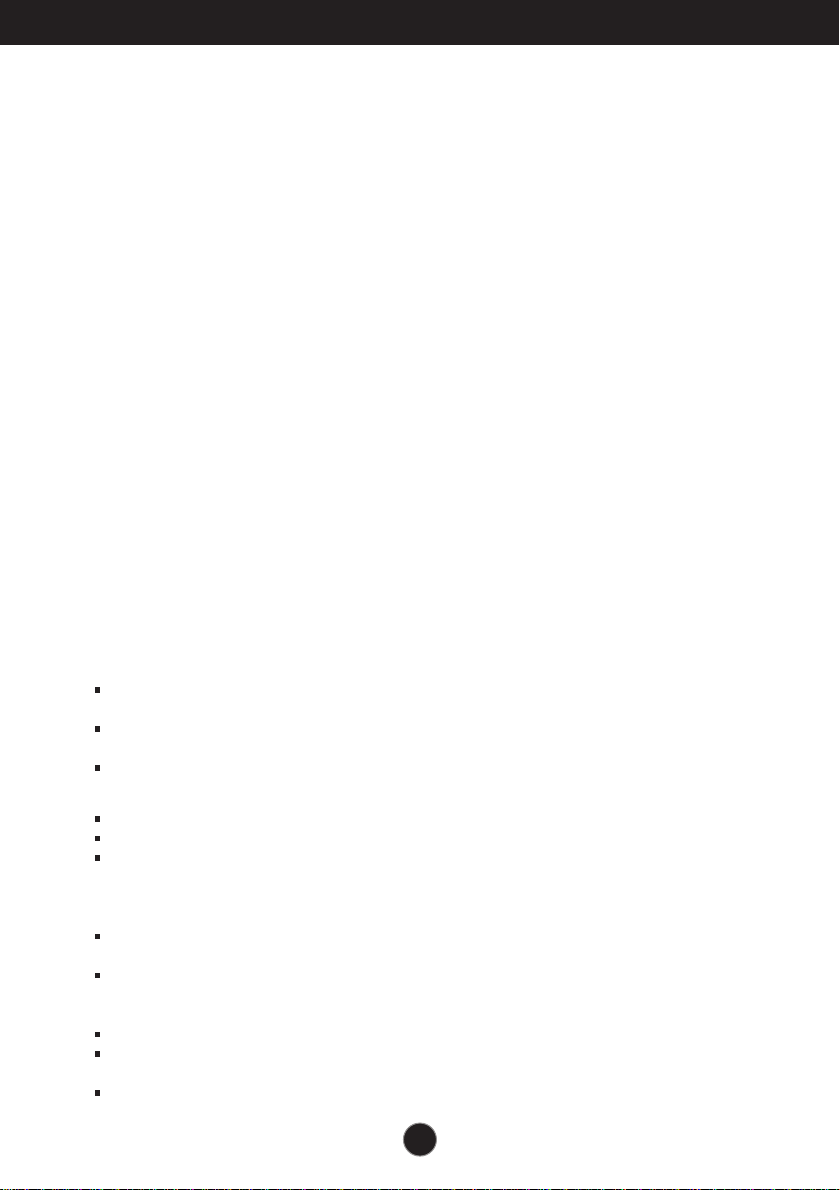
Précautions importantes
Cet appareil est conçu et fabriqué pour assurer votre sécurité. Cependant, un
mauvais usage peut entraîner des risques d'électrocution ou d'incendie. Afin de
garantir un fonctionnement correct de toutes les protections présentes dans ce
moniteur, veillez à observer les règles d'installation, d'utilisation et d'entretien
énoncées ci-dessous.
Sécurité générale
Utilisez uniquement le cordon d'alimentation fourni avec l'appareil. Si vous deviez
néanmoins en utiliser un autre, assurez-vous qu'il est conforme aux normes du pays.
Si le cordon d'alimentation présente un défaut, veuillez contacter le fabricant ou le
service de réparation agréé le plus proche afin de vous procurer un cordon
fonctionnel.
Le cordon d'alimentation constitue le dispositif principal de déconnexion. Assurezvous que la prise électrique reste facilement accessible après l'installation.
Ne faites fonctionner le moniteur qu'à partir d'une des sources d'alimentation
électrique spécifiées dans ce manuel ou affichées sur le moniteur. Si vous n'êtes pas
certain du type d'installation et d'alimentation électrique dont votre local est équipé,
consultez votre distributeur.
La surcharge en courant alternatif des prises, fiches et câbles de raccordement est
dangereuse. Il en va de même pour les cordons d'alimentation endommagés et les
prises/fiches électriques cassées. Toutes ces conditions peuvent causer des chocs
électriques et des incendies. Pour tout remplacement de ces matériels, faites appel à
un technicien de maintenance.
Tant que cette unité est reliée à la prise d’alimentation murale, elle n'est pas
déconnectée de la source de courant alternatif même si l'unité est éteinte.
N'ouvrez pas le moniteur.
Il ne contient aucun élément qui puisse faire l'objet d'une intervention de
l'utilisateur.
Il recèle des hautes tensions dangereuses, même lorsque l'alimentation est
coupée.
S'il ne fonctionne pas correctement, contactez le distributeur.
Pour éviter les risques de blessure physique :
Ne placez pas le moniteur sur un plan incliné, à moins de l'y fixer solidement.
Utilisez uniquement les supports recommandés par le fabricant.
Ne faite pas tomber d’objet sur le produit. Ne le soumettez pas à des chocs.
Préservez l’écran des projectiles de toute sorte. Vous pourriez non seulement être
blessé, mais également provoquer une panne ou endommager l’écran.
Pour éviter les risques d'incendie ou de sinistre :
Éteignez toujours le moniteur lorsque vous quittez la pièce pour un temps prolongé.
Ne le laissez jamais allumé lorsque vous sortez de chez vous.
Veillez à ce que les enfants ne fasse pas tomber le moniteur ou n'insèrent d'objets
dans les ouvertures du boîtier. Certains composants internes renferment des
tensions électriques dangereuses.
N'ajoutez pas d'accessoires non prévus pour le moniteur.
Si vous devez laisser l'écran hors surveillance pour une période de temps
prolongée, débranchez-le de la prise murale.
En cas d’orage, ne touchez jamais ni le câble d’alimentation ni le câble de signal car
cela peut être très dangereux. Ceci peut provoquer un choc électrique.
1
Page 3
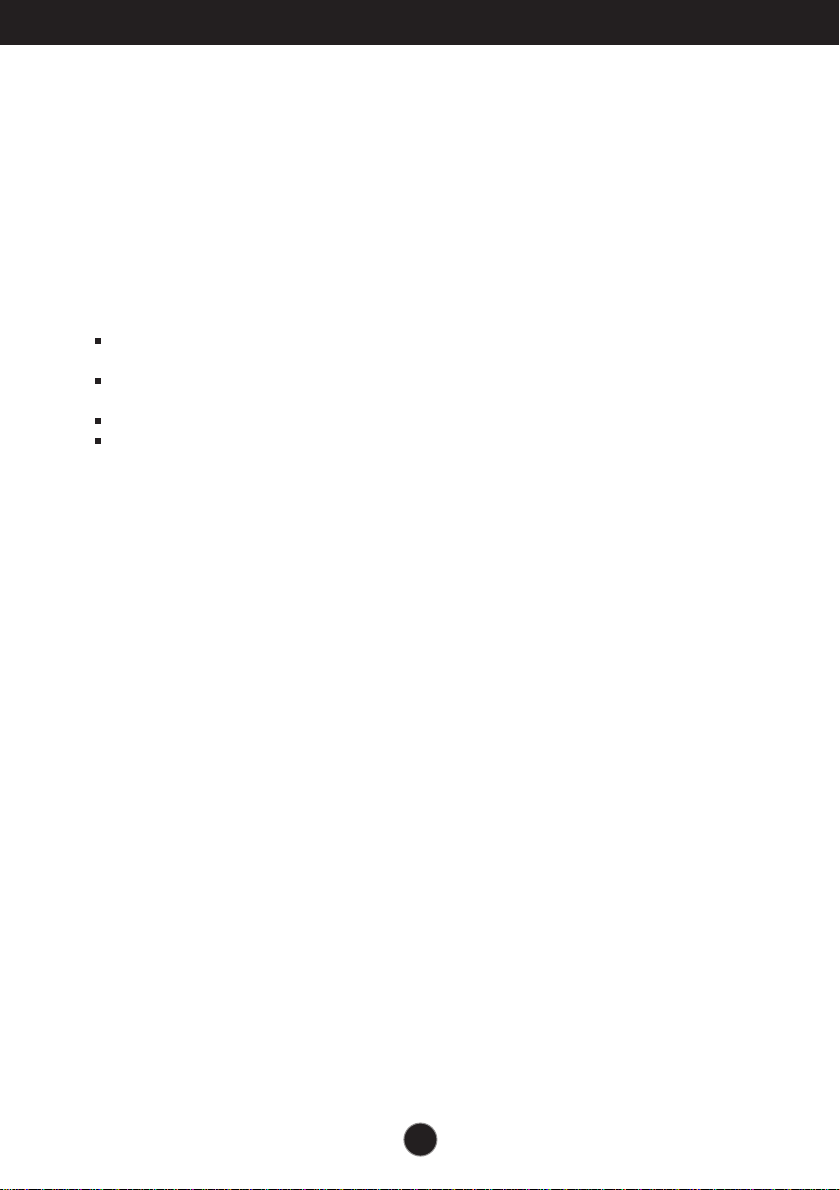
Précautions importantes
Installation
Ne faites reposer ou rouler aucun objet sur le cordon d'alimentation et placez le
moniteur de façon à protéger le cordon.
N'utilisez par le moniteur en milieu humide, par exemple à côté d'une baignoire, d'un
lavabo, d'un évier, d'un lave-linge, dans un sous-sol ou près d'une piscine.
Les moniteurs disposent d'orifices de ventilation destinés à évacuer la chaleur
générée par leur fonctionnement. Si ces orifices sont obturés, cette chaleur peut
nuire au fonctionnement du moniteur et causer un incendie. Vous ne devez donc
JAMAIS :
Placer le moniteur sur un lit, un divan, un tapis : les évents placés sous le moniteur
doivent rester libres.
Encastrer le moniteur dans un espace clos, à moins qu'une ventilation adaptée soit
installée.
Couvrir les orifices de ventilation avec des vêtements ou autres tissus.
Placer le moniteur à proximité d'un radiateur ou d'une source de chaleur.
Ne jamais frotter ou gratter l'écran LCD à matrice active avec un objet dur. Vous
risquez de rayer ou d'endommager définitivement l'écran.
N'appuyez jamais sur l'écran LCD longtemps avec le doigt, car cela peut créer des
images rémanentes.
L'écran peut comporter des pixels défaillants. Ils apparaissent sous la forme de
tâches rouges, vertes ou bleues. Cependant, ces pixels n'ont aucune influence sur les
performances de l'écran.
Si possible, utilisez les résolutions recommandées pour obtenir une qualité d'image
optimale. Lorsque vous utilisez une résolution différente de celles recommandées,
les images affichées peuvent être de mauvaise qualité. Cette caractéristique est due
à la technologie LCD.
Laisser une image fixe sur l’écran pour une longue période peut endommager l’écran
et entrainer une brûlure d’image. Assurez-vous d’utiliser l’économiseur d’écran sur le
moniteur. Ce phénomène est également présent sur les produits des autres
fabricants, et n’est pas couvert par la garantie.
Veillez à ne pas heurter ni rayer la façade et les côtés de l'écran avec des objets
métalliques. Cela pourrait endommager l'écran.
Assurez-vous que l'écran est dirigé vers l'avant et tenez-le avec les deux mains pour
le déplacer. Ne laissez pas tomber le moniteur ; il risquerait d'être endommagé et de
provoquer un incendie ou un choc électrique. Contactez un service après-vente agréé
pour le faire réparer.
Évitez l'humidité et les températures élevées.
2
Page 4
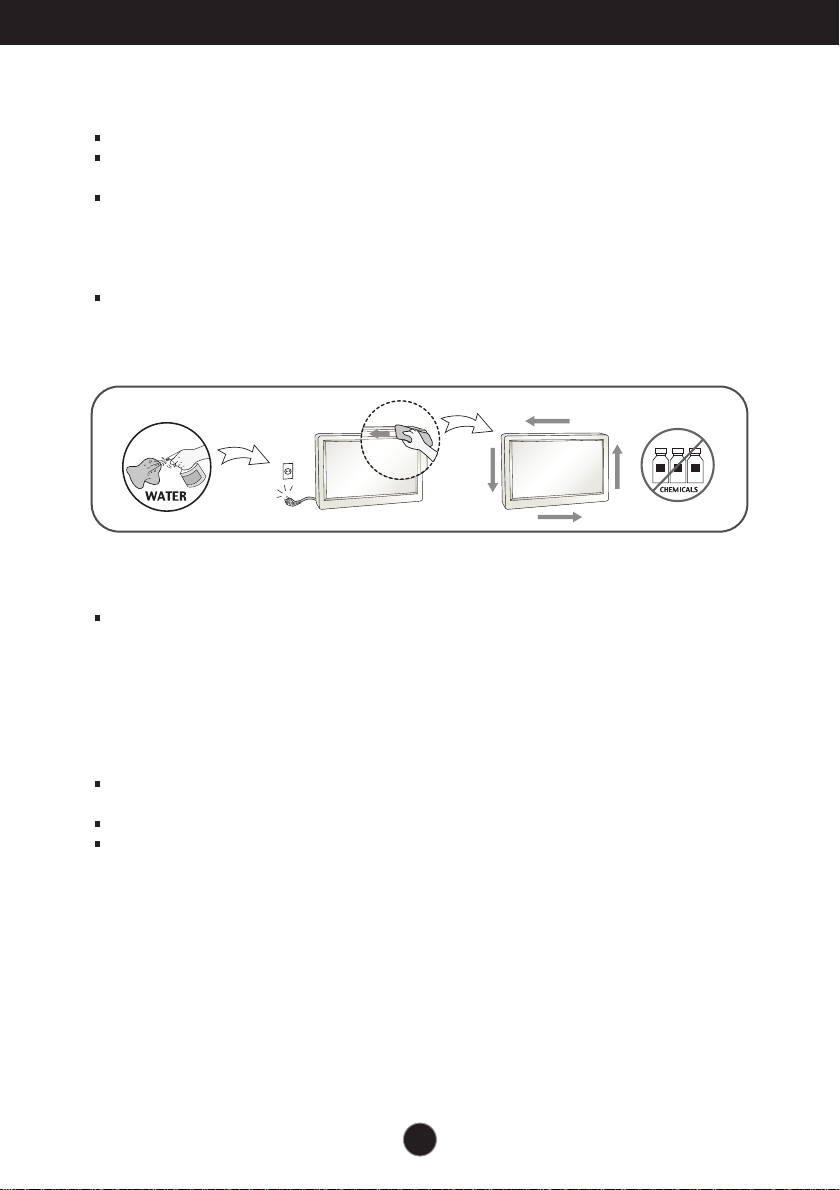
Précautions importantes
Nettoyage
Débranchez le moniteur avant de nettoyer l'écran.
Utilisez un linge légèrement humide. N'utilisez par d'aérosol directement sur l'écran
le produit risque de couler dans l'écran et de provoquer un choc électrique.
Pour nettoyer le produit, débranchez le cordon de secteur et frotter doucement
avec un chiffon doux pour prévenir toute éraflure. Ne nettoyez pas avec un chiffon
humide et ne pulvérisez ni eau ni autres liquides directement sur le produit. Une
décharge électrique peut se produire. (N’employez pas de produits chimiques tels
que le benzène, les diluants pour peinture ou l'alcool)
Vaporisez de l'eau sur un chiffon doux 2 à 4 fois, puis utilisez-le pour nettoyer le
cadre. Essuyez toujours dans le même sens. Si le chiffon est trop humide, des
tâches risquent d'apparaître sur le moniteur.
Réemballage
Conservez le carton et le matériel d'emballage. Ils représentent le moyen de
transport idéal de l'appareil. En cas de déménagement ou d'expédition, réutilisez
l'emballage d'origine.
Mise en décharge sûre
(Uniquement, lampe au mercure utilisée avec écran à cristaux liquides)
La lampe fluorescente utilisée dans ce produit contient une petite quantité de
mercure.
Ne jetez pas cet appareil avec le reste de vos déchets ménagers.
L’élimination de ce produit doit s’effectuer conformément aux réglementations en
vigueur dans votre pays.
3
Page 5
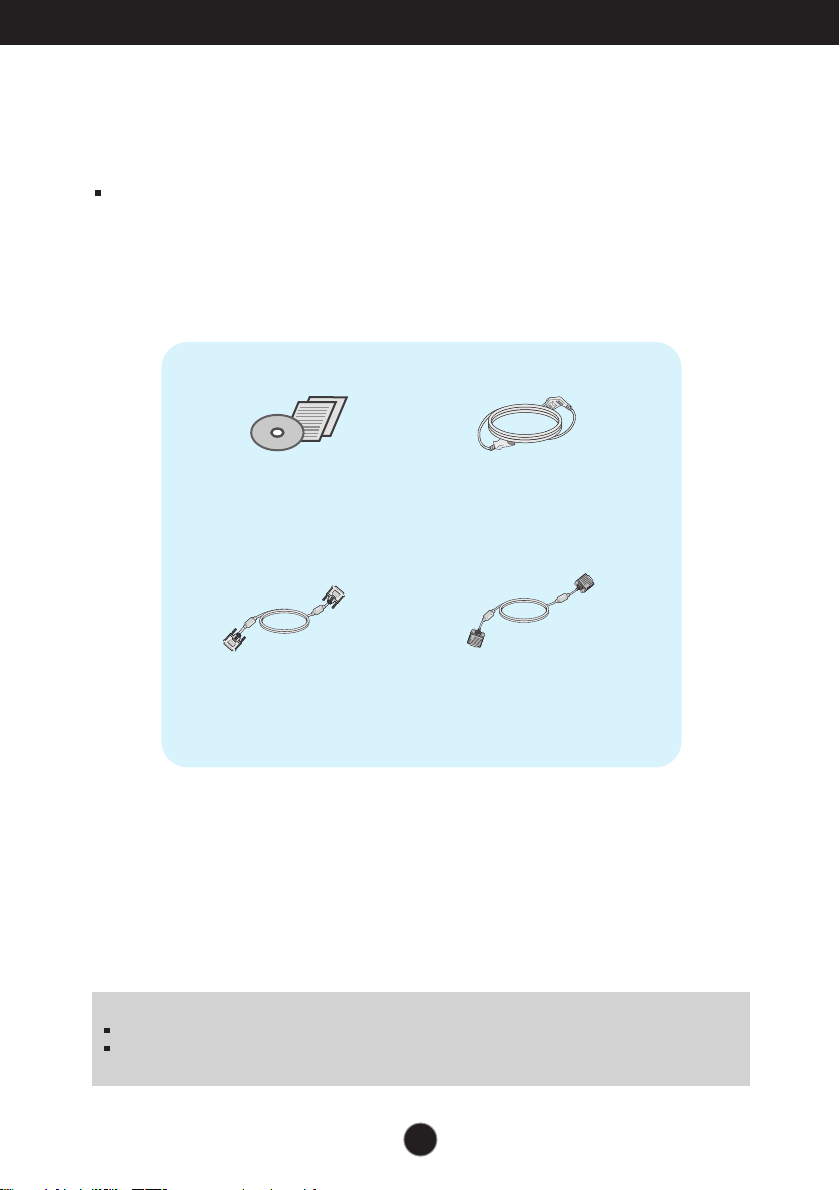
Accessoires
!!! Merci d’avoir choisi un produit LGE !!!
Vérifiez que les éléments suivants sont bien inclus avec votre
moniteur. S’il manque des éléments, contactez votre revendeur.
Manuel/fiches
d’utilisation
Câble d’interface DVI-D
(Cette fonction n’est pas
disponible dans tous les pays.)
REMARQUE
Ces accessoires peuvent différer de ceux illustrés ici.
L’utilisateur doit utiliser des câbles interface blindés (câble D-sub 15 broches, câble DVI),
avec cœur en ferrite pour assurer la conformité standard du produit.
Câble d’interface D-Sub 15 broches
(Ce câble d’interface peut être connecté au
Cordon
d’alimentation (En
fonction du pays)
produit avant son expédition.)
4
Page 6
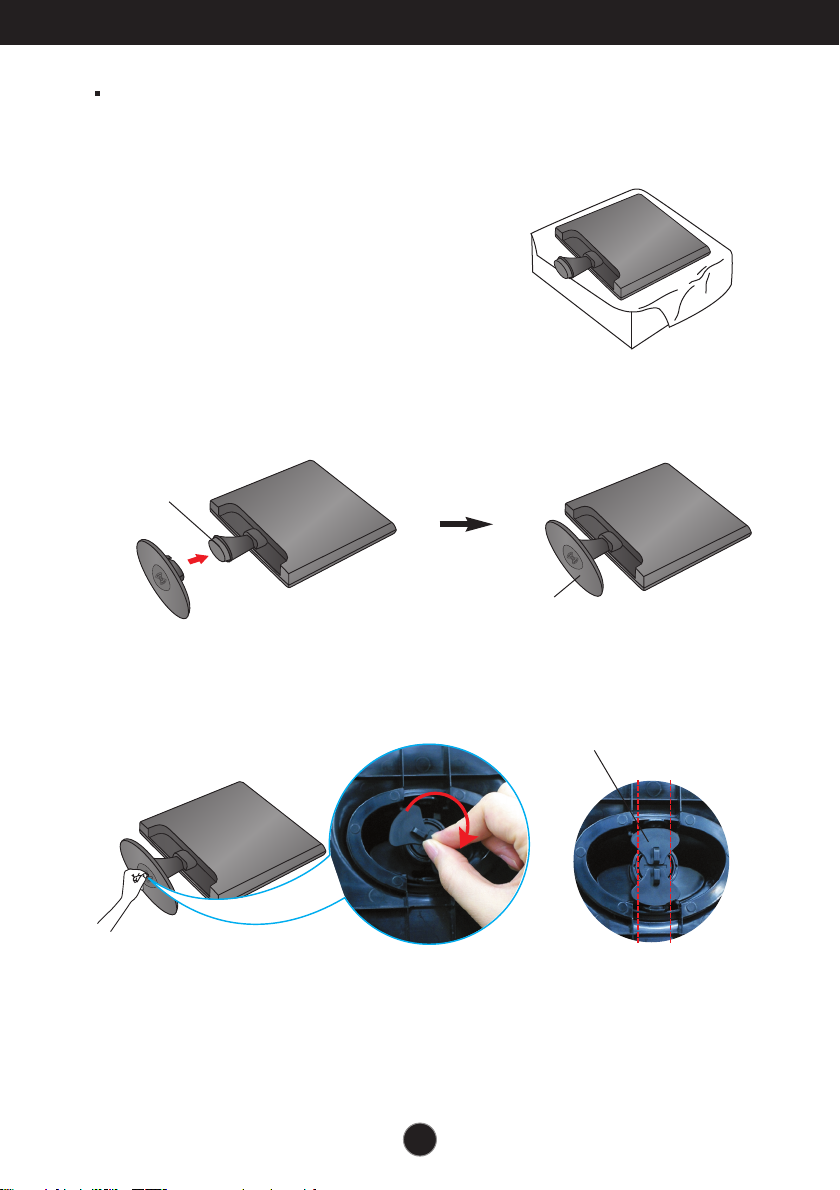
Connexion du moniteur
Avant de mettre en service le moniteur, assurez-vous qu'il est éteint, et que
le l'ordinateur et les autres périphériques sont également éteints.a
Montage et démontage du pied
1. Placer la face du moniteur vers le bas sur un tissu doux.
2. Insérez le Corps du socle à l’intérieur de l’appareil dans la direction indiquée sur le
schéma ci-dessous.
Corps du socle
Base du socle
3. Tourner la Stand Base Lock (Serrure de base du pied) de 90º pour fixer la Stand Base
(Base du socle ) au Stand Body (Corps du socle ).
Verrou du socle
<Verrouillé>
4. Une fois l’assemblage du socle terminé, relevez le moniteur délicatement et tournez-le
face à vous.
5
Page 7
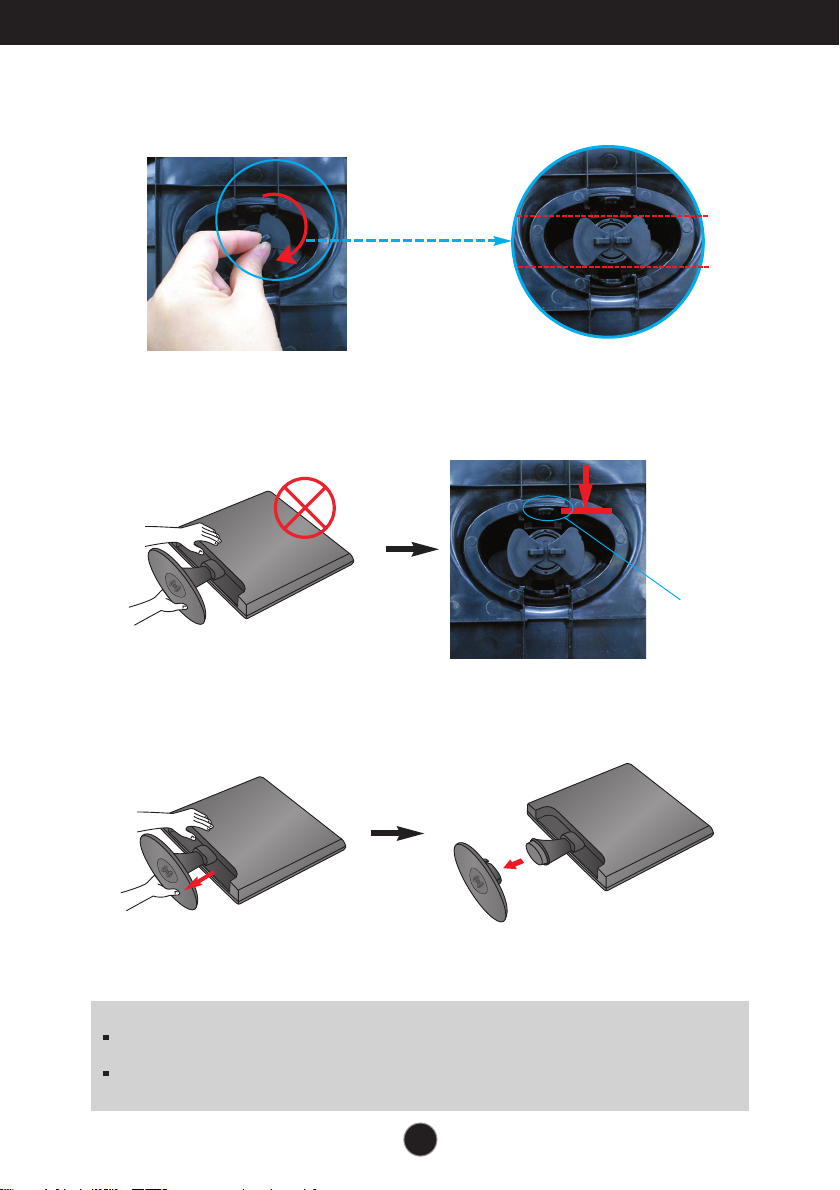
Connexion du moniteur
5. Tourner la Stand Base Lock (Serrure de base du pied) de 90º pour séparer la Stand Base
(Base du socle) du Stand Body (Corps du socle).
<Déverrouillé>
Si vous ne parvenez pas à détacher le socle même si le bouton de verrouillage est
libéré, appuyez sur le bouton vers le bas et réessayez.
Bouton de
verrouillage
6. Tirez sur le socle pour le retirer.
IMPORTANT
Cette illustration présente un modèle de connexion général. Votre moniteur peut être différent de
celui présenté ici.
Ne transportez pas le moniteur en le maintenant la tête en bas par le socle. Il risque de tomber et
de s'endommager, ou bien de vous blesser le pied.
6
Page 8
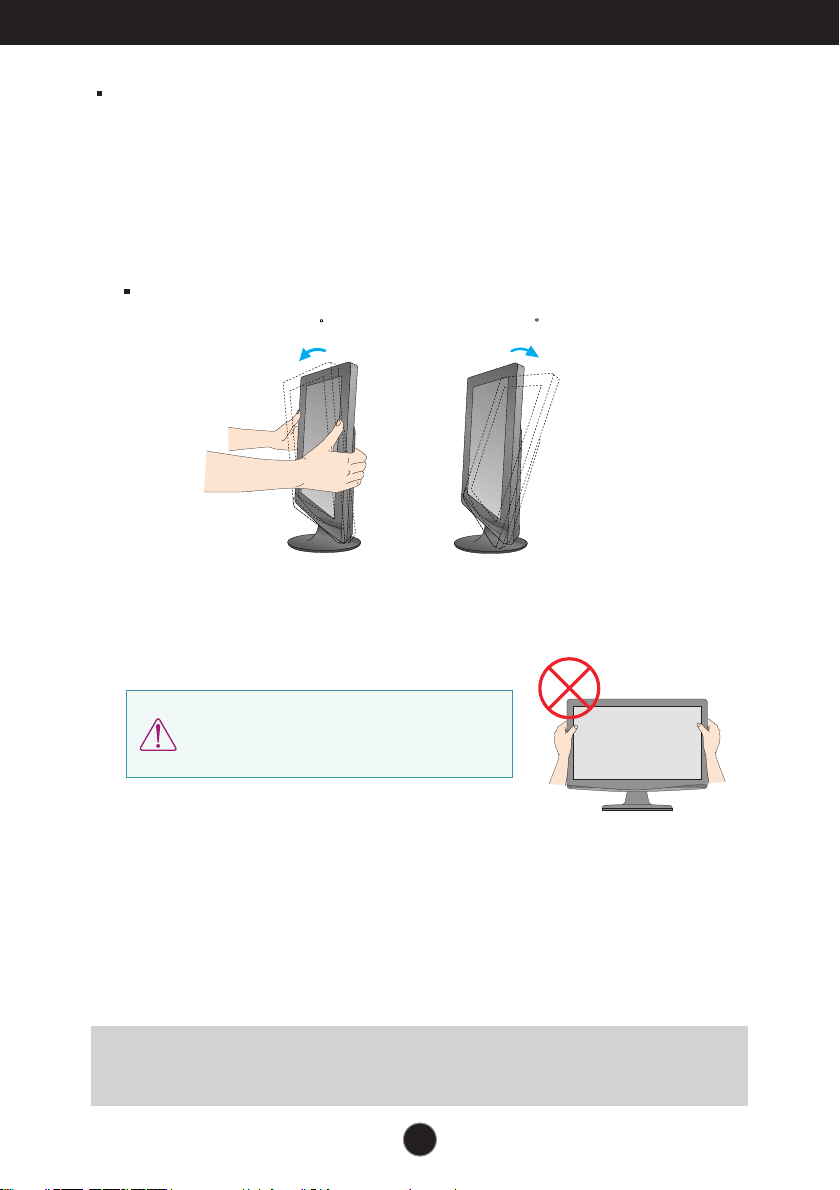
Connexion du moniteur
15
-5
Avant de mettre en service le moniteur, assurez-vous qu'il est éteint, et que
le l'ordinateur et les autres périphériques sont également éteints.
Positionnement de votre écran
-Après l’installation, réglez l'angle comme indiqué cidessous.
1.
Ajustez la position de l'écran selon vos préférences pour une utilisation optimale.
Rango de inclinación: -5˚~15˚
Ne pas toucher ou ne pas appuyez sur
l'écran lorsque vous réglez l'angle du
moniteur.
ERGONOMIE
Il est recommandé d'incliner le moniteur vers l'avant d'un angle qui ne doit pas excéder 5
degrés afin de garder une position ergonomique et confortable.
7
Page 9
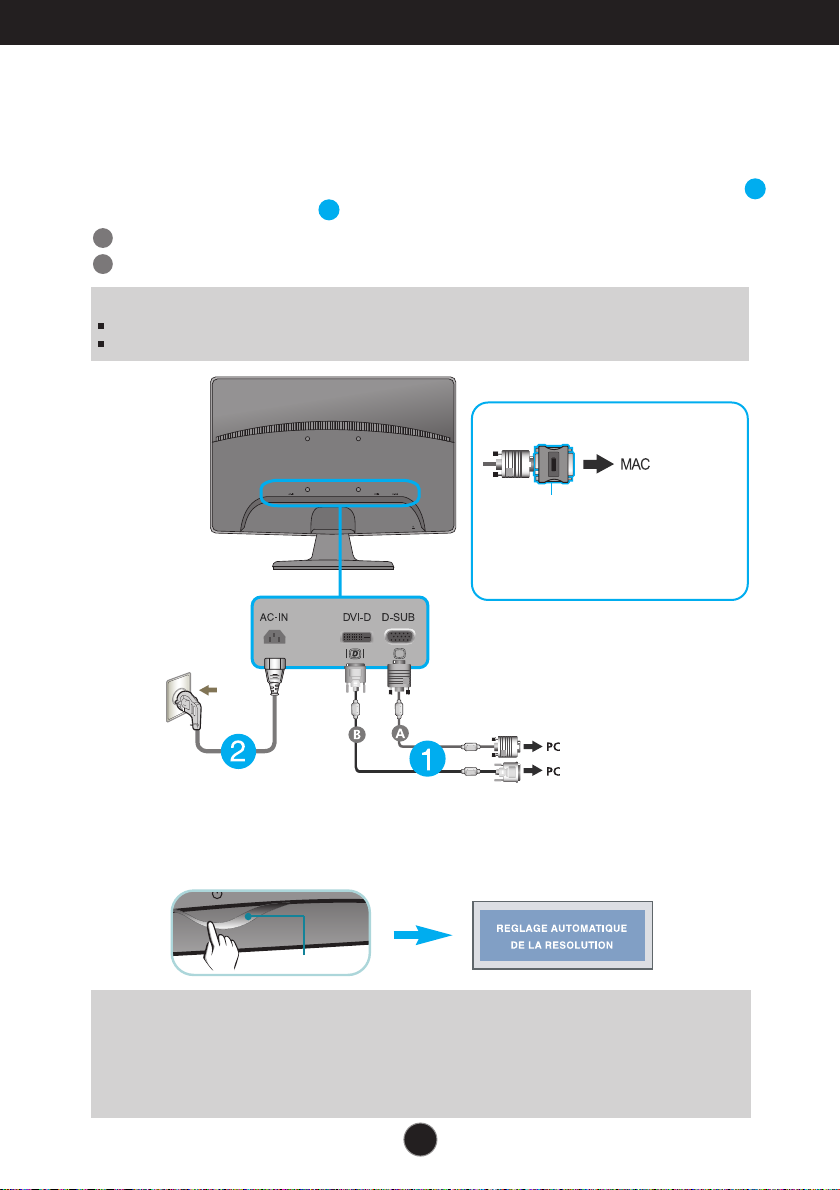
Connexion du moniteur
W1943TS/W2043TE/W2243TE
Se connecter au PC
1. Avant d'installer le moniteur, assurez-vous que le moniteur, le système informatique, et
les autres périphériques connectés ne sont pas alimentés.
2. Assurez vous d’éteindre l’ordinateur et le produit. Raccordez le câble d'entrée du signal
et le cordon d'alimentation dans cet ordre, puis vissez les vis du câble de signal.
A
Raccordez le câble D-sub (signal analogique)
B
Raccordez le câble DVI-D (signal numérique)
REMARQUE
La vue arrière de l'appareil est volontairement simplifiée.
Elle représente un modèle général ; il se peut que votre moniteur soit différent.
Variable suivant le modèle.
2
À l'aide d'un connecteur de câble d'entrée DSub pour Macintosh :
Adaptateur pour Macintosh
Avec les ordinateurs Apple Macintosh, un
adaptateur est nécessaire pour passer du
connecteur VGS D-sub haute densité à 15
broches sur 3 rangées du câble fourni au
connecteur à 15 broches sur 2 rangées.
1
Type prise secteur
Signa numérique DVI-D
(Cette fonction n'est pas disponible dans tous les pays)
3. Appuyez sur la touche marche/arrêt du panneau avant pour allumer le moniteur. Un fois
le moniteur allumé, la fonction d'autoréglage de l'image est exécutée
automatiquement. (En mode analogique uniquement.)
Bouton d'alimentati
REMARQUE
‘Self Image Setting Function’ ('Réglage automatique de l'image'): Cette fonction fournit à l'utilisateur des
réglages d'écran optimaux. Lorsque l'utilisateur connecte le moniteur pour la première fois, cette fonction règle
automatiquement l'écran aux réglages optimaux sur des signaux d'entrée individuels.
Fonction ‘AUTO/SET’: Lorsque vous rencontrez des problèmes, comme une image trouble, des lettres troubles,
du scintillement ou une image déformée lors de l’utilisation du dispositif ou après avoir changé la résolution de
l’écran, appuyez sur le bouton de réglage automatique AUTO/SET pour améliorer la résolution.
8
Page 10
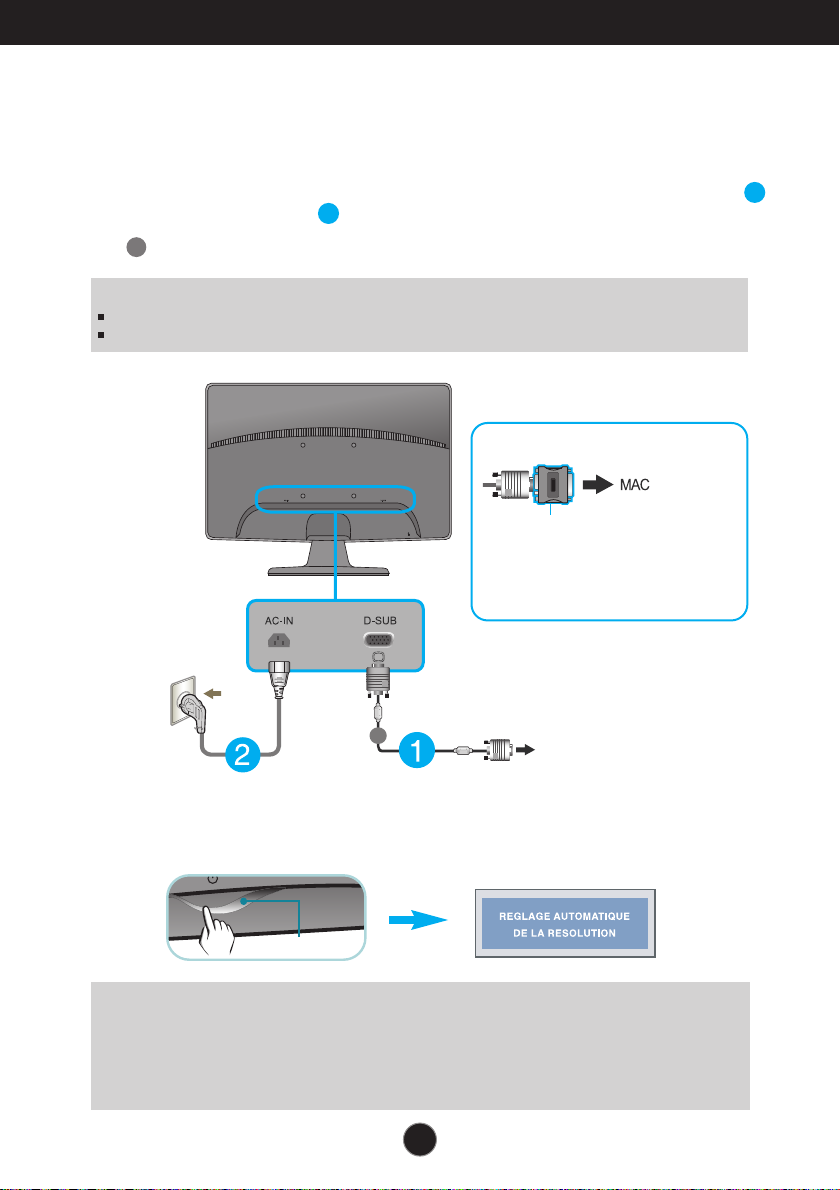
Connexion du moniteur
PC
A
W1943SS/W2043SE/W2243SE
Se connecter au PC
1. Avant d'installer le moniteur, assurez-vous que le moniteur, le système informatique, et
les autres périphériques connectés ne sont pas alimentés.
2. Assurez vous d’éteindre l’ordinateur et le produit. Raccordez le câble d'entrée du signal
et le cordon d'alimentation dans cet ordre, puis vissez les vis du câble de signal.
A
Raccordez le câble D-sub (signal analogique)
REMARQUE
La vue arrière de l'appareil est volontairement simplifiée.
Elle représente un modèle général ; il se peut que votre moniteur soit différent.
Variable suivant le modèle.
2
À l'aide d'un connecteur de câble d'entrée DSub pour Macintosh :
Adaptateur pour Macintosh
Avec les ordinateurs Apple Macintosh, un
adaptateur est nécessaire pour passer du
connecteur VGS D-sub haute densité à 15
broches sur 3 rangées du câble fourni au
connecteur à 15 broches sur 2 rangées.
1
Type prise secteur
3. Appuyez sur la touche marche/arrêt du panneau avant pour allumer le moniteur.
Un fois le moniteur allumé, la fonction d'autoréglage de l'image est exécutée
automatiquement.
Bouton d'alimentati
REMARQUE
‘Self Image Setting Function’ ('Réglage automatique de l'image'): Cette fonction fournit à l'utilisateur des
réglages d'écran optimaux. Lorsque l'utilisateur connecte le moniteur pour la première fois, cette fonction règle
automatiquement l'écran aux réglages optimaux sur des signaux d'entrée individuels.
Fonction ‘AUTO/SET’: Lorsque vous rencontrez des problèmes, comme une image trouble, des lettres troubles,
du scintillement ou une image déformée lors de l’utilisation du dispositif ou après avoir changé la résolution de
l’écran, appuyez sur le bouton de réglage automatique AUTO/SET pour améliorer la résolution.
9
Page 11
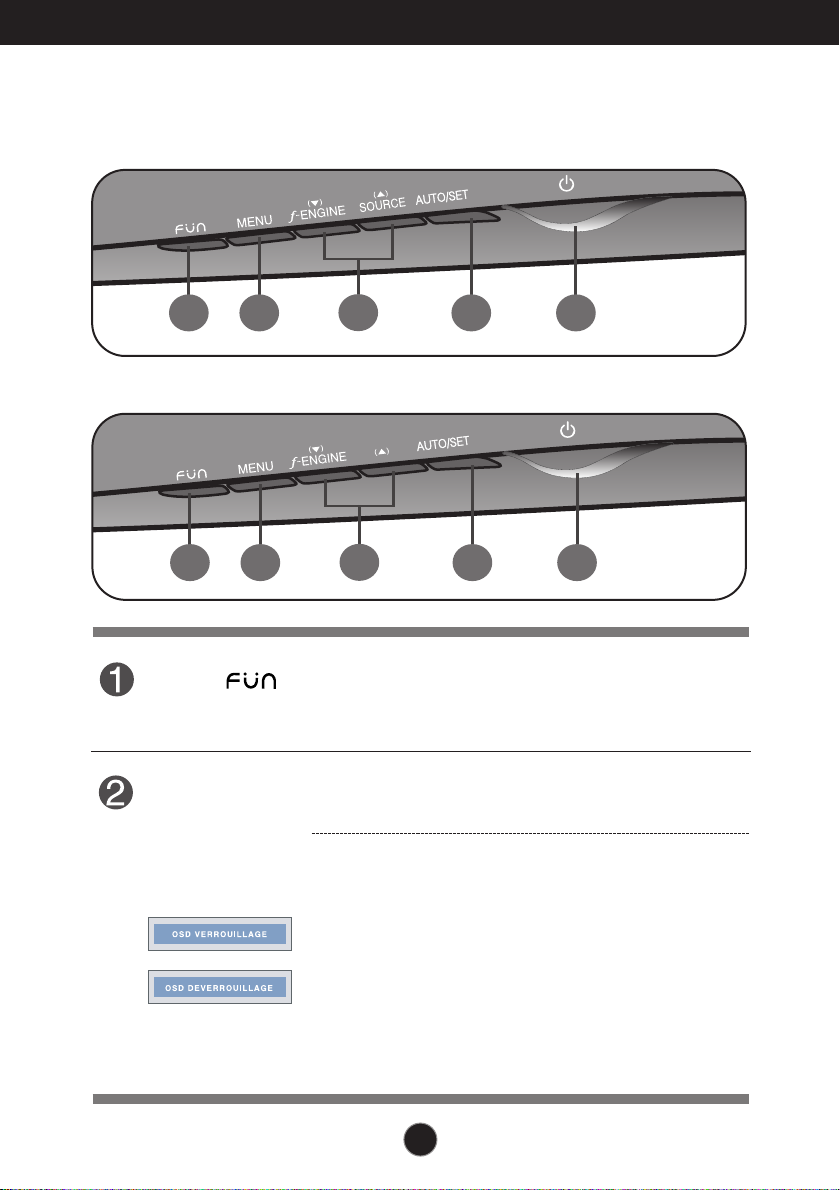
Fonctions du panneau de commande
1 542
3
1 542
3
Commandes du panneau
W1943TS/W2043TE/W2243TE
W1943SS/W2043SE/W2243SE
Bouton
Bouton MENU
Utilisez cette touche pour accéder aux options 4:3 IN
LARGE et PHOTO EFFECT.
Pour plus d'informations, reportez-vous page 14.
Ce bouton permet de faire apparaître et disparaître
l'affichage du menu à l'écran.
OSD VERROUILLAGE/DEVERROUILLAGEE
Cette fonction vous permet de verrouiller les paramètres de
commande actuels afin qu'ils ne soient pas modifiés par
inadvertance. Appuyez sur la bouton MENU et maintenezla enfoncée pendant plusieurs secondes. Le message "OSD
VERROUILLAGE" devrait apparaître.
Vous pouvez déverrouiller les commandes du menu à
l’écran en appuyant sur la bouton MENU pendant plusieurs
secondes. Le message "OSD DEVERROUILLAGEE"
devrait apparaître.
10
Page 12

Fonctions du panneau de commande
Boutons
(Source Touche
Chaude)
Bouton AUTO/SET
Utilisez ces boutons pour sélectionner ou régler des
fonctions sur l'écran OSD.
Employer cette fonction pour choisir les meilleurs
paramètres d'image selon l'environnement (brillance,
type d'image).
Pour plus d'informations, reportez-vous page 15.
Lorsque deux signaux d'entrée sont raccordés, vous
pouvez sélectionner le signal d'entrée (D-Sub/DVI) de
votre choix. Lorsqu'un seul signal est raccordé, il est
détecté automatiquement. L'option sélectionnée par
défaut est D-Sub. (W1943TS/W2043TE/W2243TE
uniquement)
Ce bouton permet de saisir et de valider les valeurs
choisies dans le menu affiché.
RÉGLAGE AUTOMATIQUE D'IMAGENT
Lorsque vous réglez le moniteur, appuyez sur le bouton
AUTO/SET pour entrer dans le menu à l'écran.
(En mode analogique uniquement.)
Cette option permet de régler automatiquement
l'affichage suivant la résolution en cours.
Touche marche/arrêt
et indicateur de mise
sous tension
Le meilleur mode d'écran est
W1943SS/W1943TS : 1360 x 768
W2043SE/W2043TE : 1600 x 900
W2243SE/W2243TE : 1920 x 1080
Ce bouton permet d'allumer et d'éteindre le moniteur.
Le voyant d'alimentation reste rouge si l'écran
fonctionne correctement (Mode Allumé). Si l'écran est
en mode veille (Économie D'énergie), le voyant
d'alimentation clignote en rouge.
11
Page 13

Réglages du menu à l'écran (OSD)
Réglage de l'affichage
Grâce au système de menu à l'écran OSD, vous pouvez en quelques instants
régler la taille de l'image, sa position, ainsi que d'autres paramètres. Le bref
exemple ci-dessous vous permettra de vous familiariser avec ces commandes.
La section qui suit définit dans ses lignes générales le fonctionnement des
réglages et des sélections que vous pouvez effectuer avec l'OSD.
Pour effectuer des réglages dans l'OSD, procédez comme suit :
Affichez
l’écran du
menu.
Appuyez sur le bouton MENU. Le menu principal de l'OSD apparaît.
1
Pour accéder aux commandes, utilisez les boutons ou . Lorsque
2
l'icône de votre choix apparaît en surbrillance, appuyez sur le bouton
Allez vers ce que
vous voulez régler.
Sélectionnez
une icône de
menu.
Ajustez le
statut.
AUTO/SET.
Utilisez les boutons / pour régler l'image au niveau souhaité.
3
Utilisez le bouton AUTO/SET pour sélectionner d'autres éléments de
sous-menu.
Appuyez une fois sur le bouton MENU pour revenir au menu principal afin
4
de sélectionner une autre fonction. Appuyez deux fois sur le bouton
MENU pour sortir de l'écran OSD.
Sortez de
l'écran menu.
12
Page 14

Sélection et réglage de l'OSD
Le tableau ci-dessous détaille les menus de commande, de réglage et de
paramétrage de l'OSD.
Menu principal
4:3 LARGE
Sous-menu Référence
: Entrée analogique uniquement
*
Permet de régler la résolution
PHOTO
EFFECT
F-ENGINE
IMAGE
COULEUR
REGLAGES
NORMAL
GAUSSIAN BLUR
SEPIA
MONOCHROME
FILM
INTERNET
USAGE
NORMAL
DEMO
LUMINOSITÉ
CONTRASTE
GAMMA
PRÉDÉF
(sRGB / 6500K / 9300K)
ROUGE
VERT
BLEU
HORIZONTAL
*
VERTICAL
*
HORLOGE
*
PHASE
*
NETTETÉ
Permet d'ajuster la taille d'image
Permet de sélectionner ou
personnaliser les paramètres
d'image souhaités
Réglage de la luminosité et du
contraste de l'image
Personnalisation de la couleur
de l'écran
Réglage de la position de l'écran
Optimisation de la clarté et de la
stabilité, la netteté de l'image
INSTALLA
TION
REMARQUE
L'ordre des icônes est différent suivant le modèle (13~19).
LANGUE
POSITION OSD
(HORIZONTAL / VERTICAL)
BALANCE DES BLANCS
*
VOYANT D'ALIMENTATION
RÉINITIALISATION
13
Personnalisation du statut de
l'écran en fonction de
l'environnement de l'utilisateur
Page 15

Sélection et réglage de l'OSD
Lorsque vous appuyez sur la touche à l'avant du moniteur, le
menu à l'écran (OSD) s'affichera.
Menu principal Description
MENU : Exit (Quitter)
, : Déplacer
SET (DÉF) : Sélectionner
4 : 3 LARGE
PHOTO EFFECT
Utilisez la touche AUTO/SET
pour accéder au sous-menu.
Permet de sélectionner le format d'image de l'écran.
WIDE
4:3
• WIDE (LARGEUR) :
Passe en mode grand écran en fonction du signal
d'image en entrée.
• 4:3 :
Change le rapport hauteur/largeur du signal
d'image en entrée en 4:3.
Pour choisir les effets de couleur de l'écran.
• NORMAL
La fonction PhotoEffect (PhotoEffect) est désactivée.
• GASSIAN BLUR
Ce menu modifie l'écran pour qu’il soit plus coloré et
plus doux.
• SEPIA
Ce menu change l'écran pour une tonalité de sépia
(couleur brune).
• MONOCHROME
Ce menu change l'écran pour une tonalité grise (image
et noir et blanc).
NORMAL
14
GAUSSIAN BLUR
SEPIA
MONOCHROME
Page 16

Sélection et réglage de l'OSD
Lorsque vous appuyez sur la touche à l'avant du moniteur, le
menu à l'écran (OSD) s'affichera. Cette option vous permet de choisir le
réglage de l’image le plus approprié à l’environnement (luminosité
ambiante, type d’image, etc.).
Nom de menu
Icônes
Sous-écrans
MENU : Sauvegarder et Quitter
, : Déplacer
F-ENGINE
Quand le F-ENGINE est exécuté, deux genres de tonalités
sont montrés suivant les indications de l'image. L'état actif
est vers la gauche et l'état inactif est au côté droit de
l'écran. Sélectionnez la fonction de votre choix et appuyez
sur la touche [MENU] pour mémoriser le réglage.
État actif
Menu principal Sous-menu Description
P
FILM
INTERNET
USAGE
Pour régler la fonction de sous
menu USAGE appuyez sur le
bouton AUTO/SET.
MENU : Exit (Quitter)
: Diminuer
: Augmenter
SET (DÉF) : Sélectionner un autre sous-menu
our les images animées (vidéo ou cinéma).
P
our l’affichage de textes (traitement de texte,
etc.).
Vous pouvez ajuster manuellement le ACE ou
RCM. Vous pouvez sauvegarder ou récupérer la
valeur réglée même en utilisant état différent.
•
ACE
(Adaptive Clarity Enhancer): sélectionne le mode netteté.
Pas appliqué
Clarté et contraste de luminosité faibles.
Clarté et contraste de luminosité forts.
•
RCM (Real Color Management): sélectionne le mode couleur.
Pas appliqué
Accentuation
du vert
État inactif
Tonalité saumon
Accentuation
d’une couleur
NORMAL
DEMO
Ce sont des conditions normales de fonctionnement.
* Le mode normal correspond au processeur f-ENGINE
désactivé.
Ce mode est utilisé pour les démonstrations en magasin.
L'écran sera divisé en deux de manière à montrer le
mode standard à gauche et le mode vidéo à droite, afin
que les consommateurs puissent voir la différence
lorsque le mode vidéo est appliqué.
15
Page 17

Sélection et réglage de l'OSD
Maintenant que vous connaissez la procédure de sélection et de réglage
des éléments à l'aide du système OSD, voici la liste de tous les icônes
(ainsi que leur nom et description) présents dans le menu OSD.
Menu
principal
MENU : Exit (Quitter)
: Régler (augmenter/diminuer)
SET (DÉF) : Entrée
: Sélectionner un autre sous-menu
: Revenir à la sélection des sous-menus
Appuyez sur le bouton MENU et le
menu principal du menu OSD
apparaît.
Bouton Tip
(Conseil)
Nom de
menu
Icônes
REMARQUE
Les langues du menu à l'écran (OSD) peuvent être différentes de celles du manuel.
16
Sousécrans
Page 18

Sélection et réglage de l'OSD
Menu principal Sous-menu Description
IMAGE
LUMINOSITÉ
CONTRASTE
GAMMA
MENU : Exit (Quitter)
: Diminuer
: Augmenter
SET (DÉF) : Sélectionner un autre sous-menu
COULEUR
PRÉDÉF
Réglage de la luminosité de l'écran.
Réglage du contraste de l'écran.
Réglez votre propre valeur gamma : 50/0/50
Sur le moniteur, les valeurs gamma
élevées affichent des images blanchâtres
et les valeurs gamma basses affiches des
images sombres.
Sélection de la couleur de votre choix.
• sRGB: Réglez la couleur de l’écran afin
que celle-ci réponde à la norme
de couleur standard sRGB.
• 6500K: Blanc tirant sur le rouge.
• 9300K: Blanc tirant sur le bleu.
ROUGE
VERT
MENU : Exit (Quitter)
: Diminuer
: Augmenter
SET (DÉF) : Sélectionner un autre sous-menu
BLEU
17
Définissez vos propres niveaux de
couleur rouge.
Définissez vos propres niveaux de
couleur verte.
Définissez vos propres niveaux de
couleur bleue.
Page 19

Sélection et réglage de l'OSD
Menu principal Sous-menu Description
REGLAGES
MENU : Exit (Quitter)
: Diminuer
: Augmenter
SET (DÉF) : Sélectionner un
autre sous-menu
HORIZONTAL
VERTICAL
HORLOGE
PHASE
NETTETÉ
Positionnement de l'image de droite à
gauche.
Positionnement de l'image de haut en
bas.
Réduction des barres ou bandes
verticales visible à l'arrière-plan.
La taille horizontale de l'écran est
également modifiée.
Réglage de la netteté de l'écran.
Cet élément permet de supprimer tout
bruit numérique vertical ainsi que
d'améliorer la netteté des caractères.
Réglez la netteté de l’écran.
18
Page 20

Sélection et réglage de l'OSD
Menu principal Sous-menu Description
INSTALLATION
W1943SS/W2043SE/W2243SE
LANGUE
Choix de la langue d'affichage des noms
des commandes.
W1943TS/W2043TE/W2243TE
POSITION
OSD
BALANCE
DES BLANCS
VOYANT
D’ALIMENTA
TION
RÉINITIALIS
ATION
Réglage de la position de l'OSD à l'écran.
Si la sortie de la carte vidéo diverge des
spécifications requises, le niveau des
couleurs peut être dégénéré en raison
d'une distorsion du signal vidéo. À l'aide
de cette fonction, le niveau du signal est
réglé pour adapter le niveau de sortie
standard de la carte vidéo afin de fournir
l'image optimale.
Activez cette fonction lorsque les couleurs
blanc et noir sont présentes sur l'écran.
Utiliser cette fonction pour régler le voyant
d’alimentation, à l’avant du moniteur, sur
ON (MARCHE) ou OFF (ARRÊT).
Si vous sélectionnez OFF (Arrêt), l’écran
s’éteindra. Si, à tout moment, il est réglé
sur ON (MARCHE), le voyant s’allumera
automatiquement.
Retour à toutes les valeurs d'usine sauf
pour le paramètre "LANGUE".
Appuyez sur la touche pour
réinitialiser immédiatement.
MENU : Exit (Quitter)
: Régler
: Régler
SET (DÉF) : Sélectionner un autre
sous-menu
REMARQUE
Si ceci n'améliore pas l'image de l'écran, reprenez les réglages d'usine par défaut. Au besoin, exécutez à
nouveau la fonction WHITE BALANCE (
si le signal d'entrée est un signal analogique.
BALANCE
19
DES BLANCS). Cette fonction est active seulement
Page 21

Résolution des problèmes
Avant de demander une intervention, vérifiez les points suivants.
Absence d'image
● Le cordon
d'alimentation de
l'écran est-il raccordé ?
● Le voyant
d'alimentation est-il
allumé ?
● L'appareil est-il sous
tension et le voyant
d'alimentation est-il
rouge ?
● Le voyant
d'alimentation clignotet-il ?
● L'écran affiche-t-il le
message "COUPURE"?
● L'écran affiche-t-il le
message "VERIF
SIGNAL"?
• Vérifiez que le cordon d'alimentation est
correctement branché à la prise secteur.
• Appuyez sur la touche marche/arrêt.
• Ajustez la luminosité et le contraste.
• Si le moniteur est en mode d'économie d'énergie,
bougez la souris ou appuyez sur une touche du
clavier. L'image doit alors réapparaître.
• Allumez le PC.
• Ce message apparaît lorsque le signal du PC
(émis par la carte vidéo) est déphasé par rapport
à la fréquence horizontale ou verticale du
moniteur.
Reportez-vous à la section 'Spécifications' du
manuel pour reconfigurer le moniteur.
• Ce message apparaît lorsque le câble vidéo
reliant votre PC au moniteur est débranché.
Vérifiez le câble et essayez à nouveau.
L'écran affiche-t-il le message "OSD VERROUILLAGE"?
●
Le message
VERROUILLAGE"
s'affiche-t-il lorsque
vous appuyez sur le
bouton MENU ?
"OSD
• Vous pouvez protéger les paramètres de
commande actuels afin qu'ils ne soient pas
modifiés par inadvertance. Vous pouvez
déverrouiller les commandes du menu à l’écran
en appuyant sur la bouton MENU pendant
plusieurs secondes. Le message "OSD
DÉVERROUILLAGE" devrait apparaître.
20
Page 22

Résolution des problèmes
L'image ne s'affiche pas correctement
● L'image est mal
positionnée
● Des barres ou des
bandes verticales
apparaissent en
arrière-plan.
● Un bruit numérique
horizontal est visible,
ou les caractères ne
sont pas clairs.
• Appuyez sur le bouton AUTO/SET pour régler
automatiquement l'image de façon idéale.
Si le résultat ne vous convient pas, réglez la
position de l'image à l'aide des icônes H
Position(position horizontale) et V Position
(position verticale) dans le menu OSD.
• Appuyez sur le bouton AUTO/SET pour régler
automatiquement l'image de façon idéale. Si le
résultat ne vous convient pas, utilisez l'icône
HORLOGE dans le menu OSD pour résoudre le
problème.
• Appuyez sur le bouton AUTO/SET pour régler
automatiquement l'image de façon idéale.
Si le résultat ne vous convient pas, utilisez l'icône
PHASE dans le menu OSD pour résoudre le
problème.
• Dans Panneau de configuration --> Affichage
--> Paramètres, choisissez la résolution d'écran
conseillée ou réglez l'image de façon appropriée.
Paramétrez les options de couleur sur 24 bits
(vraies couleurs) ou supérieur.
IMPORTANT
Dans Panneau de configuration --> Affichage --> Paramètres, vérifiez si
la fréquence ou la résolution a changé. Si tel est le cas, réglez à nouveau la
carte vidéo sur la résolution recommandée.
Si la résolution recommandée (la résolution optimale) n’est pas sélectionnée, les
caractères peuvent apparaître flous, et l’écran peut être obscurci, tronqué ou
partial.)
La méthode de configuration peut différer selon l'ordinateur et le
système d'exploitation utilisé, et la résolution mentionnée ci-dessus
peut ne pas être prise en charge par la carte vidéo. Le cas échéant,
contactez le fabricant de l'ordinateur ou de la carte vidéo.
21
Page 23

Résolution des problèmes
L'image ne s'affiche pas correctement
● Il n'y a qu'une seule
couleur à l'écran ou les
couleurs ne sont pas
normales.
● L'écran clignote.
• Vérifiez la connexion du câble de signal. Utilisez
un tournevis pour le serrer si nécessaire.
• Assurez-vous que la carte vidéo est correctement
installée dans son emplacement.
• Paramétrez les options de couleur sur 24 bits
(vraies couleurs) ou supérieur dans Panneau de
configuration -- Paramètres.
• Vérifiez si l'écran est en mode entrelacé. Si tel est
le cas, passez à la résolution recommandée.
L'écran affiche-t-il le message "Moniteur non reconnu, moniteur Plug&Play (VESA DDC)" trouvé ?
●
Avez-vous installé le
pilote d'affichage ?
• Assurez-vous d'installer les pilotes
d'affichage à partir de la disquette ou du CD
fourni avec le moniteur. Vous pouvez aussi
télécharger le pilote à partir de notre site
Web : http://www.lge.com.
• Vérifiez que la carte vidéo prend en charge
la fonction Plug&Play.
22
Page 24

Spécifications W1943TS
Écran
Entrée sync
Entrée vidéo
Resolution
Plug & Play
Consommation
Dimensions
et poids
Écran plat LCD TFT à matrice active de 18,51 pouces (47,01 cm)
Traitement anti-éblouissement
Diagonale visible : 47,01 cm
0,30 x 0,30 mm (Pas de masque)
Fréquence horiz. 30 - 61 kHz (Automatique)
Fréquence vertic. 56 - 75 Hz (Automatique)
Forme Synchro. Séparée,
SOG (Synchro. sur le vert), Numérique
Entrée signa Connecteur D-Sub à 15 broches
Connecteur DVI - D (Numérique)
Forme RGB analogique (0,7 Vp-p/75 ohm), Numérique
Maxi VESA 1360 x 768 @ 60 Hz
Recommandée VESA 1360 x 768 @ 60 Hz
DDC 2B
Mode activé : 21W(Typique)
Mode veille ≤ 1 W
Mode arrêt ≤ 0,5 W
Socle inclus
Largeur 44,90 cm / 17,68 pouces
Hauteur 36,10 cm / 14,21 pouces
Profondeur 18,30 cm / 7,20 pouces
Socle non inclus
44,90 cm / 17,68 pouces
29,05 cm / 11,44 pouces
5,85 cm / 2,30 pouces
Poids (hors conditionnement 3,3 kg (7,28 livres)
Inclinaison
Alimentation
Environneme
nt
Socle inclinable
pivotant
Cordon
d'alimentation
Inclinaison du socle : -5˚~ 15˚
AC 100-240 V ~ 50/60 Hz 0,8 A
Conditions de fonctionnement
Température 10° C à 35°C
Humidité 10 % à 80% sans condensation
Conditions de stockage
Température -20° C à 60° C
Humidité 5 % à 90 % sans condensation
Fixe ( ), Mobile ( O )
Type prise secteur
REMARQUE
Les informations du présent document sont passibles de modification sans préavis.
23
Page 25

Spécifications W1943SS
Écran
Entrée sync
Entrée vidéo
Resolution
Plug & Play
Consommation
Dimensions
et poids
Écran plat LCD TFT à matrice active de 18,51 pouces (47,01 cm)
Traitement anti-éblouissement
Diagonale visible : 47,01 cm
0,30 x 0,30 mm (Pas de masque)
Fréquence horiz. 30 - 61 kHz (Automatique)
Fréquence vertic. 56 - 75 Hz (Automatique)
Forme Synchro. Séparée,
SOG (Synchro. sur le vert)
Entrée signa Connecteur D-Sub à 15 broches
Forme RGB analogique (0,7 Vp-p/75 ohm)
Maxi VESA 1360 x 768 @ 60 Hz
Recommandée VESA 1360 x 768 @ 60 Hz
DDC 2B
Mode activé : 21W(Typique)
Mode veille ≤ 1 W
Mode arrêt ≤ 0,5 W
Socle inclus
Largeur 44,90 cm / 17,68 pouces
Hauteur 36,10 cm / 14,21 pouces
Profondeur 18,30 cm / 7,20 pouces
Socle non inclus
44,90 cm / 17,68 pouces
29,05 cm / 11,44 pouces
5,85 cm / 2,30 pouces
Poids (hors conditionnement 3,3 kg (7,28 livres)
Inclinaison
Alimentation
Environneme
nt
Socle inclinable
pivotant
Cordon
d'alimentation
Inclinaison du socle : -5˚~ 15˚
AC 100-240 V ~ 50/60 Hz 0,8 A
Conditions de fonctionnement
Température 10° C à 35° C
Humidité 10 % à 80% sans condensation
Conditions de stockage
Température -20° C à 60° C
Humidité 5 % à 90 % sans condensation
Fixe ( ), Mobile ( O )
Type prise secteur
REMARQUE
Les informations du présent document sont passibles de modification sans préavis.
24
Page 26

Spécifications W2043TE
Écran
Entrée sync
Entrée vidéo
Resolution
Plug & Play
Consommation
Dimensions
et poids
Écran plat LCD TFT à matrice active de 20,0 pouces (50,8 cm)
Traitement anti-éblouissement
Diagonale visible : 50,8 cm
0,2766 x 0,2766 mm (Pas de masque)
Fréquence horiz. 30 - 83 kHz (Automatique)
Fréquence vertic. 56 - 75 Hz (Automatique)
Forme Synchro. Séparée,
SOG (Synchro. sur le vert), Numérique
Entrée signa Connecteur D-Sub à 15 broches
Connecteur DVI - D (Numérique)
Forme RGB analogique (0,7 Vp-p/75 ohm), Numérique
Maxi VESA 1600 x 900 @ 60 Hz
Recommandée VESA 1600 x 900 @ 60 Hz
DDC 2B
Mode activé : 25W(Typique)
Mode veille ≤ 1 W
Mode arrêt ≤ 0,5 W
Socle inclus
Largeur 48,36 cm / 19,04 pouces
Hauteur 37,68 cm / 14,83 pouces
Profondeur 18,30 cm / 7,20 pouces
Socle non inclus
48,36 cm / 19,04 pouces
31,40 cm / 12,36 pouces
6,30 cm / 2,48 pouces
Poids (hors conditionnement 3,2 kg (7,05 livres)
Inclinaison
Alimentation
Environneme
nt
Socle inclinable
pivotant
Cordon
d'alimentation
Inclinaison du socle : -5˚~ 15˚
AC 100-240 V ~ 50/60 Hz 1,0 A
Conditions de fonctionnement
Température 10° C à 35° C
Humidité 10 % à 80% sans condensation
Conditions de stockage
Température -20° C à 60° C
Humidité 5 % à 90 % sans condensation
Fixe ( ), Mobile ( O )
Type prise secteur
REMARQUE
Les informations du présent document sont passibles de modification sans préavis.
25
Page 27

Spécifications W2043SE
Écran
Entrée sync
Entrée vidéo
Resolution
Plug & Play
Consommation
Dimensions
et poids
Écran plat LCD TFT à matrice active de 20,0 pouces (50,8 cm)
Traitement anti-éblouissement
Diagonale visible : 50,8 cm
0,2766 x 0,2766 mm (Pas de masque)
Fréquence horiz. 30 - 83 kHz (Automatique)
Fréquence vertic. 56 - 75 Hz (Automatique)
Forme Synchro. Séparée,
SOG (Synchro. sur le vert)
Entrée signa Connecteur D-Sub à 15 broches
Forme RGB analogique (0,7 Vp-p/75 ohm)
Maxi VESA 1600 x 900 @ 60 Hz
Recommandée VESA 1600 x 900 @ 60 Hz
DDC 2B
Mode activé : 25W(Typique)
Mode veille ≤ 1 W
Mode arrêt ≤ 0,5 W
Socle inclus
Largeur 48,36 cm / 19,04 pouces
Hauteur 37,68 cm / 14,83 pouces
Profondeur 18,30 cm / 7,20 pouces
Socle non inclus
48,36 cm / 19,04 pouces
31,40 cm / 12,36 pouces
6,30 cm / 2,48 pouces
Poids (hors conditionnement 3,2 kg (7,05 livres)
Inclinaison
Alimentation
Environneme
nt
Socle inclinable
pivotant
Cordon
d'alimentation
Inclinaison du socle : -5˚~ 15˚
AC 100-240 V ~ 50/60 Hz 1,0 A
Conditions de fonctionnement
Température 10° C à 35° C
Humidité 10 % à 80% sans condensation
Conditions de stockage
Température -20° C à 60° C
Humidité 5 % à 90 % sans condensation
Fixe ( ), Mobile ( O )
Type prise secteur
REMARQUE
Les informations du présent document sont passibles de modification sans préavis.
26
Page 28

Spécifications W2243TE
Écran
Entrée sync
Entrée vidéo
Resolution
Plug & Play
Consommation
Dimensions
et poids
Écran plat LCD TFT à matrice active de 21,53 pouces (54,686 cm)
Traitement anti-éblouissement
Diagonale visible : 54,686 cm
0,248 x 0,248 mm (Pas de masque)
Fréquence horiz. 30 - 83 kHz (Automatique)
Fréquence vertic. 56 - 75 Hz (Automatique)
Forme Synchro. Séparée,
SOG (Synchro. sur le vert), Numérique
Entrée signa Connecteur D-Sub à 15 broches
Connecteur DVI - D (Numérique)
Forme RGB analogique (0,7 Vp-p/75 ohm), Numérique
Maxi VESA 1920 x 1080 @ 60 Hz
Recommandée VESA 1920 x 1080 @ 60 Hz
DDC 2B
Mode activé : 25W(Typique)
Mode veille ≤ 1 W
Mode arrêt ≤ 0,5 W
Socle inclus
Largeur 51,64 cm / 20,33 pouces
Hauteur 39,61 cm / 15,59 pouces
Profondeur 19,80 cm / 7,80 pouces
Socle non inclus
51,64 cm / 20,33 pouces
33,27 cm / 13,10 pouces
6,20 cm / 2,44 pouces
Poids (hors conditionnement 3,8 kg (8,38 livres)
Inclinaison
Alimentation
Environneme
nt
Socle inclinable
pivotant
Cordon
d'alimentation
Inclinaison du socle : -5˚~ 15˚
AC 100-240 V ~ 50/60 Hz 1,0 A
Conditions de fonctionnement
Température 10° C à 35° C
Humidité 10 % à 80% sans condensation
Conditions de stockage
Température -20° C à 60° C
Humidité 5 % à 90 % sans condensation
Fixe ( ), Mobile ( O )
Type prise secteur
REMARQUE
Les informations du présent document sont passibles de modification sans préavis.
27
Page 29

Spécifications W2243SE
Écran
Entrée sync
Entrée vidéo
Resolution
Plug & Play
Consommation
Dimensions
et poids
Écran plat LCD TFT à matrice active de 21,53 pouces (54,686 cm)
Traitement anti-éblouissement
Diagonale visible : 54,686 cm
0,248 x 0,248 mm (Pas de masque)
Fréquence horiz. 30 - 83 kHz (Automatique)
Fréquence vertic. 56 - 75 Hz (Automatique)
Forme Synchro. Séparée,
SOG (Synchro. sur le vert)
Entrée signa Connecteur D-Sub à 15 broches
Forme RGB analogique (0,7 Vp-p/75 ohm)
Maxi VESA 1920 x 1080 @ 60 Hz
Recommandée VESA 1920 x 1080 @ 60 Hz
DDC 2B
Mode activé : 25W(Typique)
Mode veille ≤ 1 W
Mode arrêt ≤ 0,5 W
Socle inclus
Largeur 51,64 cm / 20,33 pouces
Hauteur 39,61 cm / 15,59 pouces
Profondeur 19,80 cm / 7,80 pouces
Poids (hors conditionnement 3,8 kg (8,38 livres)
Socle non inclus
51,64 cm / 20,33 pouces
33,27 cm / 13,10 pouces
6,20 cm / 2,44 pouces
Inclinaison
Alimentation
Environneme
nt
Socle inclinable
pivotant
Cordon
d'alimentation
Inclinaison du socle : -5˚~ 15˚
AC 100-240 V ~ 50/60 Hz 1,0 A
Conditions de fonctionnement
Température 10° C à 35° C
Humidité 10 % à 80% sans condensation
Conditions de stockage
Température -20° C à 60° C
Humidité 5 % à 90 % sans condensation
Fixe ( ), Mobile ( O )
Type prise secteur
REMARQUE
Les informations du présent document sont passibles de modification sans préavis.
28
Page 30

Spécifications
Modes prédéfinis (Résolution)
Modes prédéfinis
(résolution)
720 x 400
640 x 480
640 x 480
800 x 600
800 x 600
832 x 624
1024 x 768
1024 x 768
1360 x 768
*9
1
VGA
2
VGA
3
VESA
4
VESA
5
VESA
6
MAC
7
VESA
8
VESA
VESA
Fréquence horiz.
(kHz)
31,468
31,469
37,500
37,879
46,875
49,725
48,363
60,123
47,712
W1943SS/W1943TS
Fréquence vertic.
(Hz)
70
60
75
60
75
75
60
75
60
*9
W2043SE/W2043TE
Modes prédéfinis
(résolution)
1
VGA
2
VGA
3
VESA
4
VESA
5
VESA
6
MAC
7
VESA
8
VESA
VESA
720 x 400
640 x 480
640 x 480
800 x 600
800 x 600
1024 x 768
1024 x 768
1152 x 864
1600 x 900
Fréquence horiz.
(kHz)
31,468
31,469
37,500
37,879
46,875
48,363
60,123
67,500
60,000
Fréquence vertic.
(Hz)
70
60
75
60
75
60
75
75
60
29
Page 31

Spécifications
Modes prédéfinis
1
VGA
2
VGA
3
VGA
4
VESA
5
VESA
6
VESA
7
VESA
8
VESA
9
VESA
10
VESA
11
*12
VESA
VESA
(résolution)
720 x 400
640 x 480
640 x 480
800 x 600
800 x 600
1024 x 768
1024 x 768
1152 x 864
1280 x 1024
1280 x 1024
1680 x 1050
1920 x 1080
Fréquence horiz.
(kHz)
31,468
31,469
37,500
37,879
46,875
48,363
60,123
67,500
63,981
79,976
65,290
67,500
W2243SE/W2243TE
Fréquence vertic.
(Hz)
70
60
75
60
75
60
75
75
60
75
60
60
*
Mode Recommandée
Voyant
MODE
Mode activé
Mode veille
Mode arrêt
Couleur LED
Rouge
Clignote en rouge
Éteint
30
Page 32

Installation de la plaque de fixation murale
Ce produit répond aux spécifications de la plaque de fixation murale
ou du dispositif d’échange.
1. Placer la face du moniteur vers le bas sur un tissu
doux.
2. Tourner la Stand Base Lock (Serrure de base du pied) de 90º pour séparer la Stand Base
(Base du socle) du Stand Body (Corps du socle).
<Déverrouillé>
Si vous ne parvenez pas à détacher le socle même si le bouton de verrouillage est
libéré, appuyez sur le bouton vers le bas et réessayez.
3. Tirez sur le socle pour le retirer.
31
Bouton de
verrouillage
Page 33

Installation de la plaque de fixation murale
4. Installation de la plaque de fixation murale.
Plaque de fixation murale
(vendue séparément)
Type de fixation murale ou avec socle
adaptable à la plaque de fixation murale.
Pour de plus amples informations,
reportez-vous au guide d’installation
fourni avec la plaque de fixation murale
(vendue séparément). LG recommande
qu’un installateur qualifié effectue le
montage mural.
Fixation de sécurité Kensington
Relié à un câble de blocage vendu
séparément dans tout magasin
informatique.
32
Page 34

Veuillez lire les consignes de sécurité avant
d’utiliser le produit.
Co nse r vez le man uel d’utilis ati on (CD)
à p orté e de main po ur vous y réfé rer
ultérieurement.
Le modèle et le numéro de série figurent à
l’arrière et sur un côté de l’appareil. Notez-les
ci-dessous au cas où vous auriez besoin de
faire appel au service après-vente.
MODÈLE
SÉRIE
ENERGY STAR is a set of power-saving
guidelines issued by the U.S. Environmental
Protection Agency(EPA).
As an ENERGY STAR Partner LGE U. S. A.,Inc.
has determined that this product meets the
ENERGY STAR guidelines for energy efficiency.
